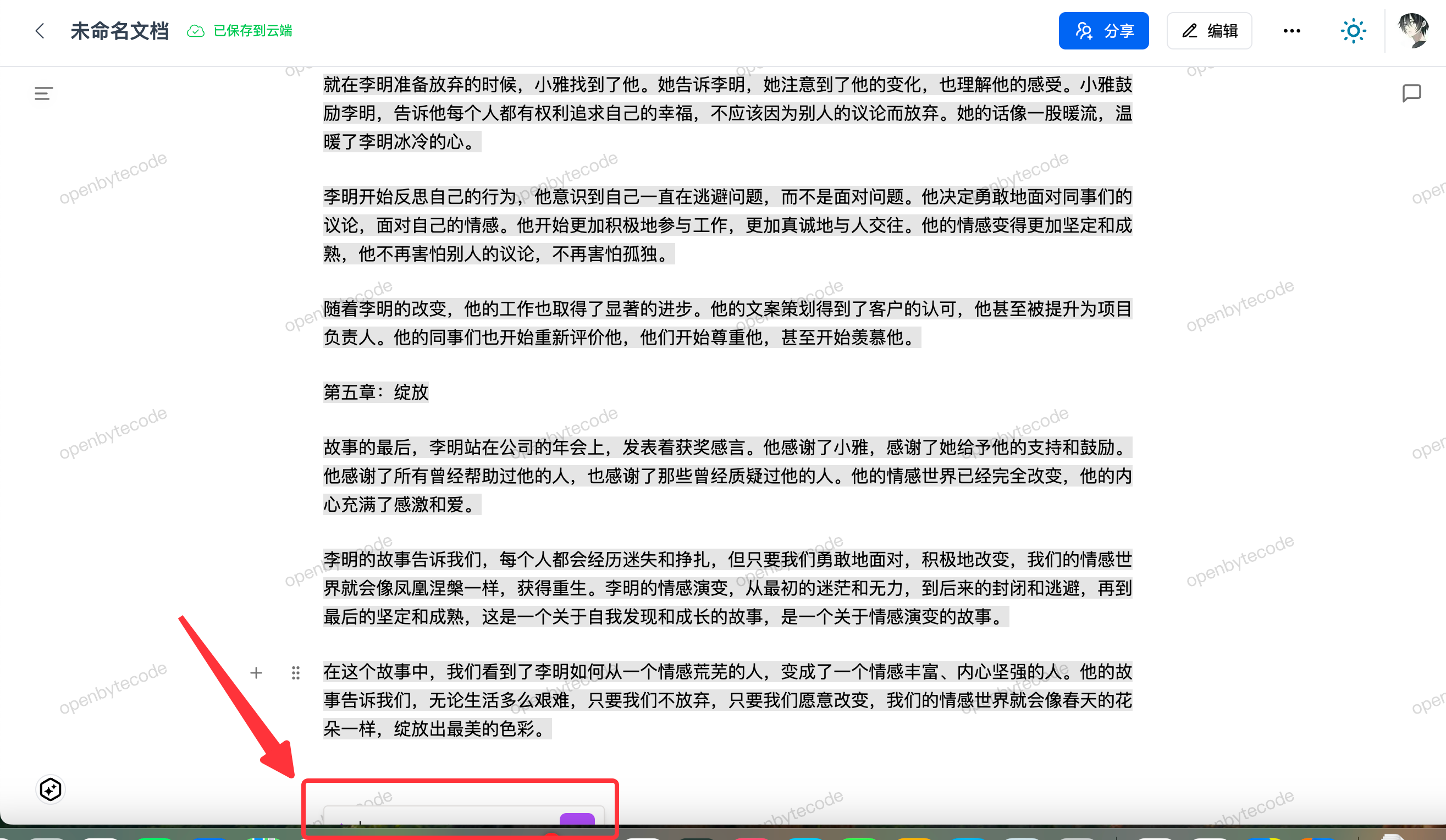使用 AI 功能
💡 提示:
根据下方指引,即可快速在云文档中使用 AI ,应用默认提供以下 AI 快捷键功能:
AI 翻译文本 AI 续写内容 AI 精炼内容 AI 润色内容 AI 生成思维导图
快速开始
如果你想在云文档中使用 AI 功能,可采用以下 2 种方法:
方法 1:将鼠标悬停在最左侧的 ⋮⋮ 上,在弹出的工具栏中选择 AI 即可。
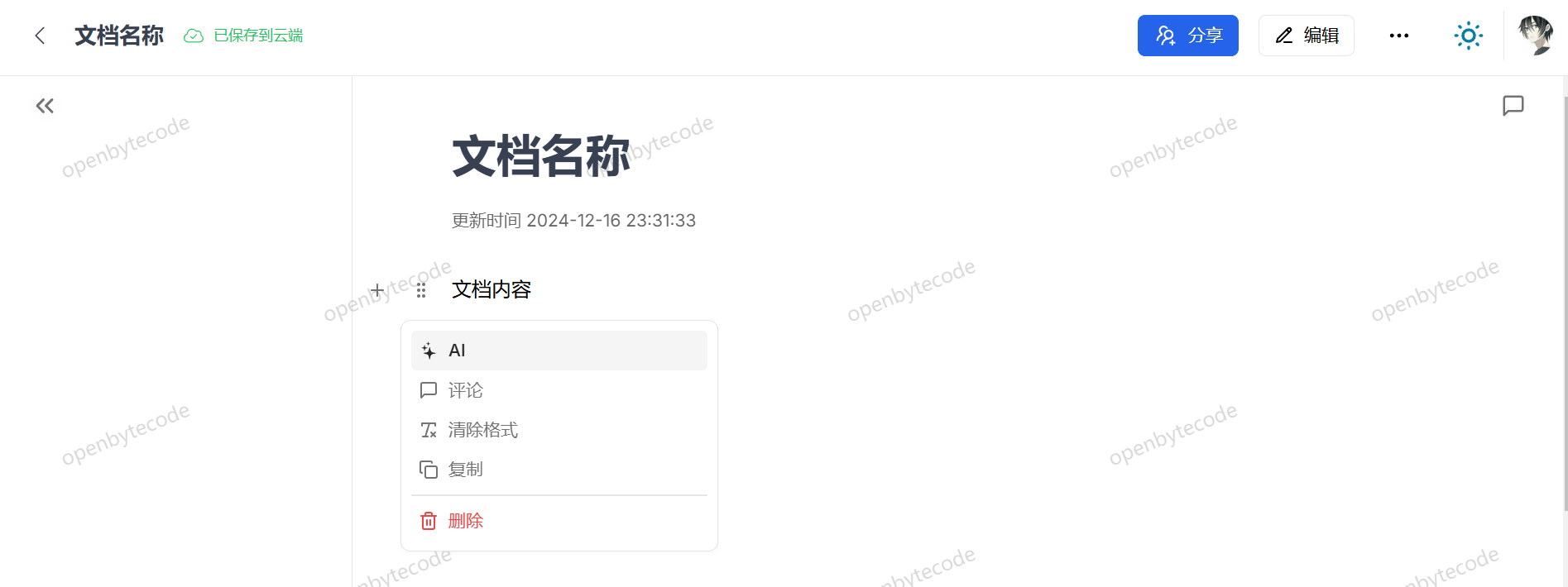
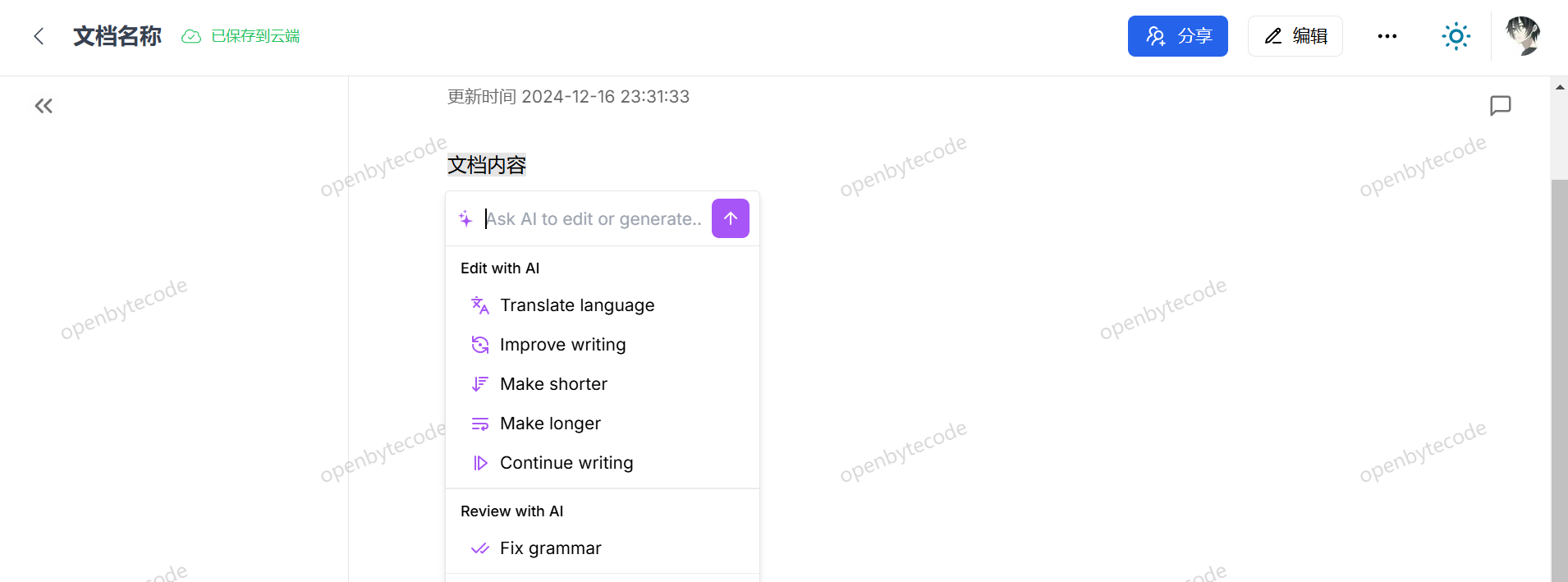
方法 2:你也可以先输入文本,再选中文本,在弹出的工具栏中选择 AI 即可.
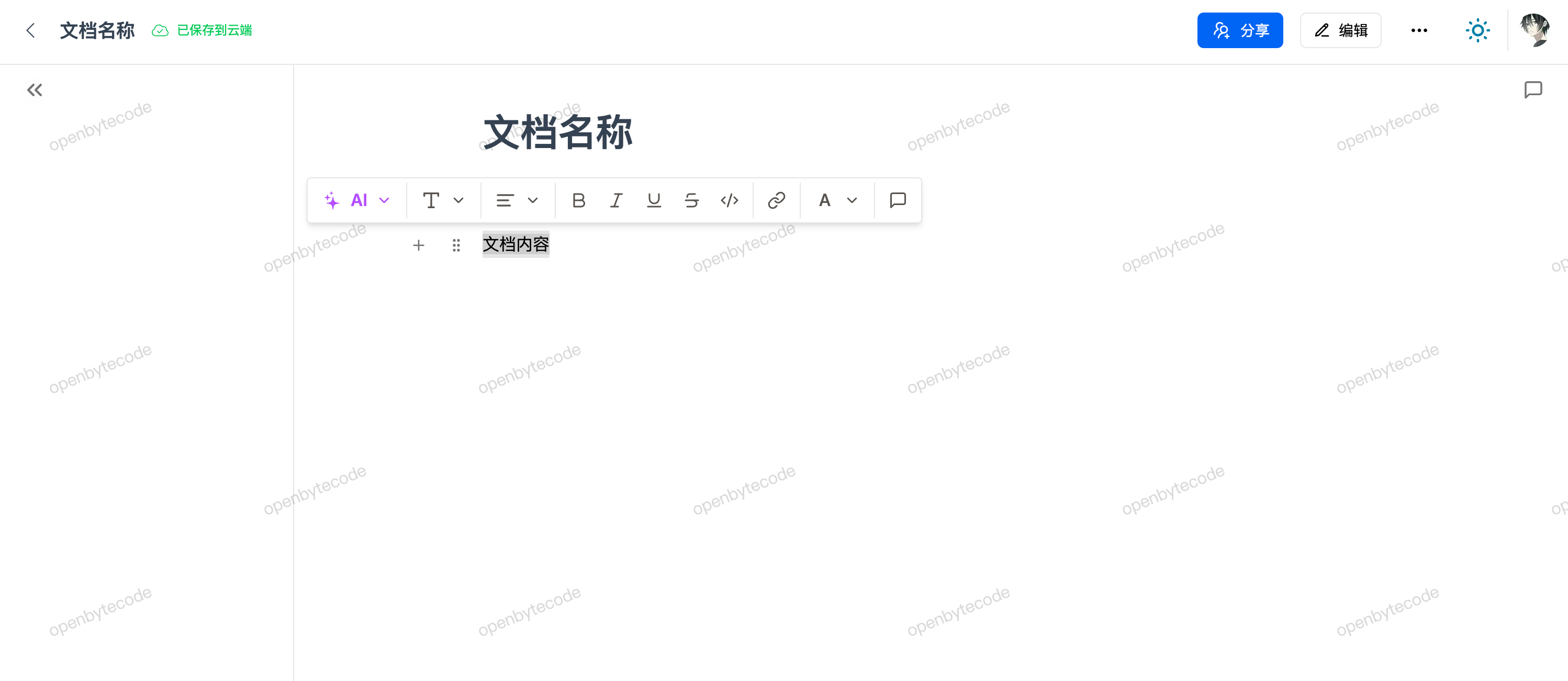
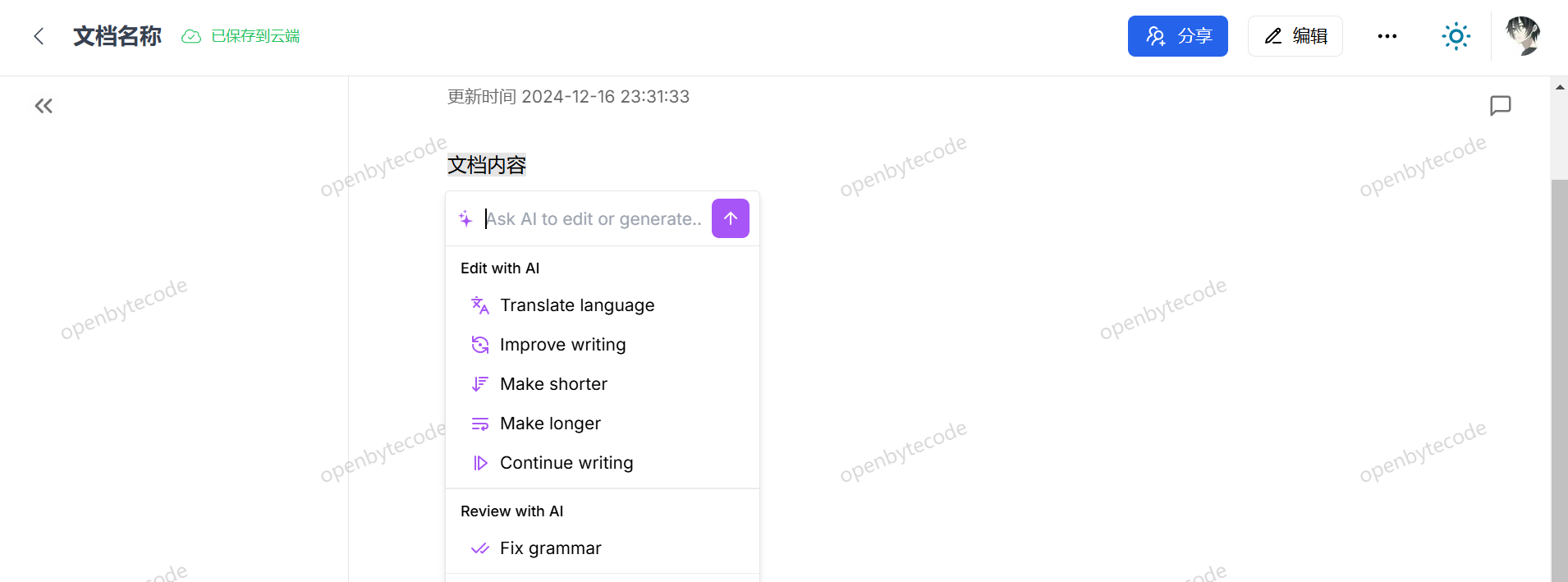
插入、替换、忽略生成内容
- 【插入生成内容】 :点击 Insert below 按钮即可在选区内容下方插入生成的内容
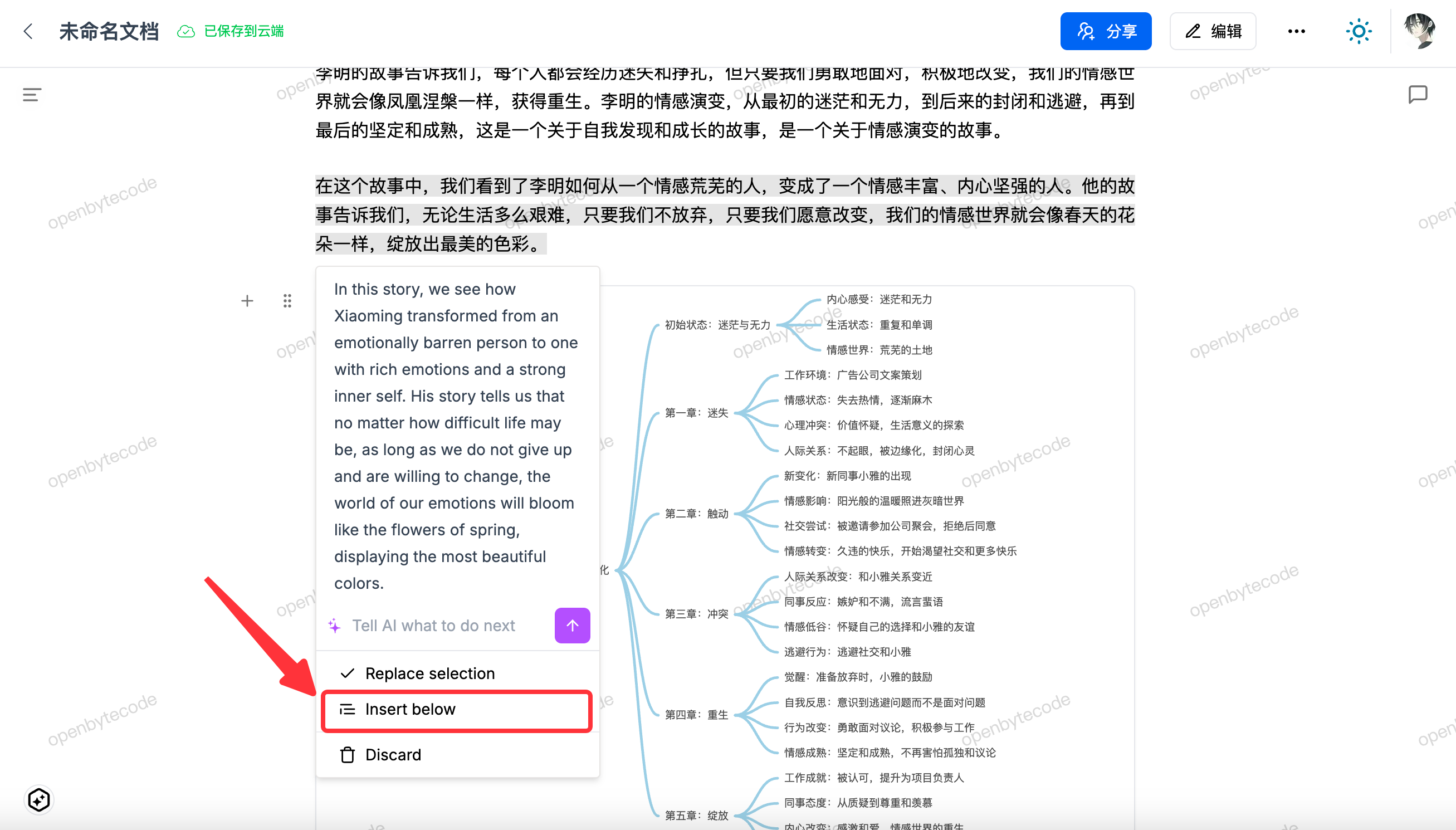
- 【替换为生成内容】 :点击 Replace selection 按钮即可将选区内容替换为生成的内容
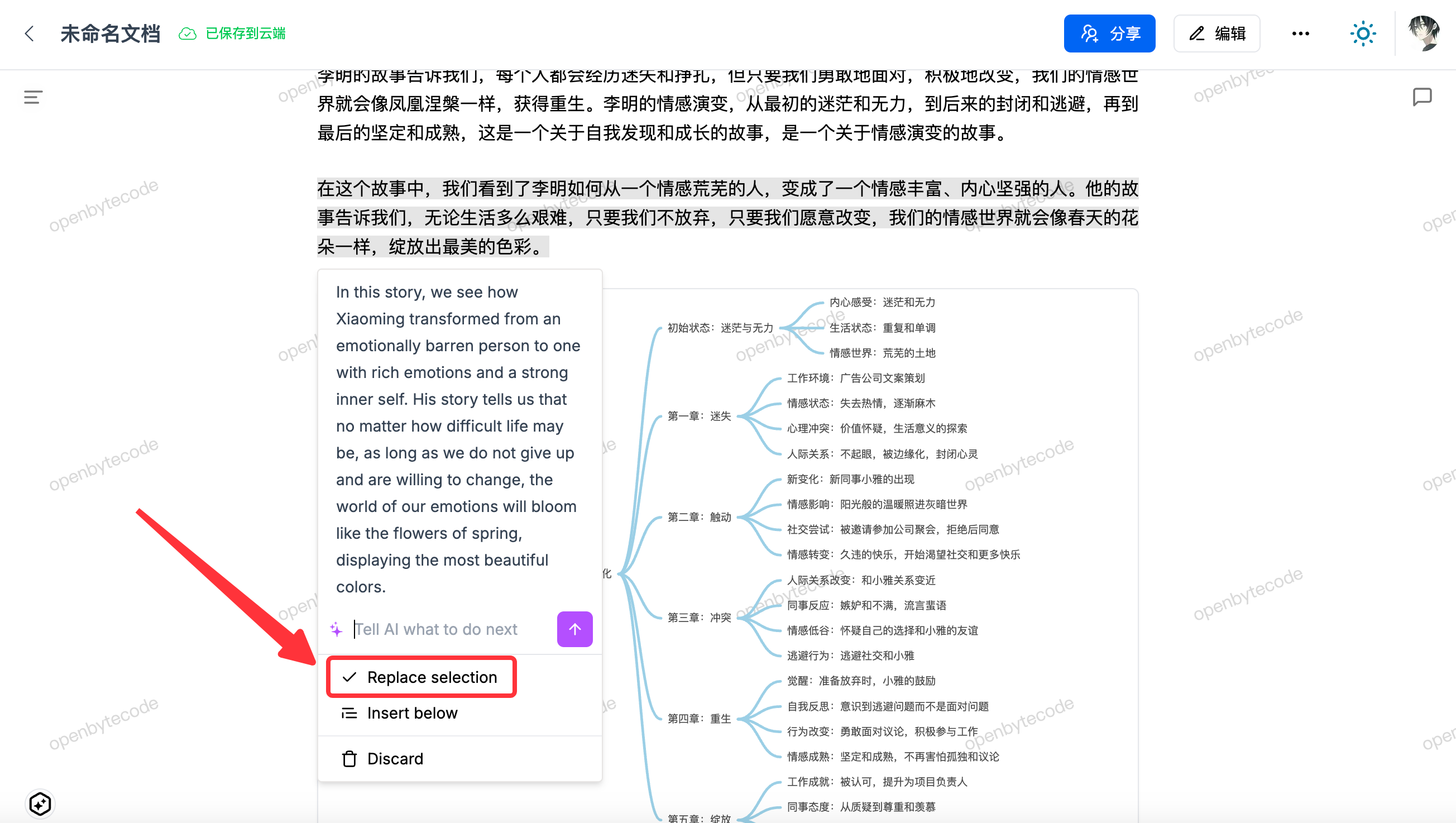
- 【忽略生成内容】 :点击 Discard 按钮即可忽略生成的内容
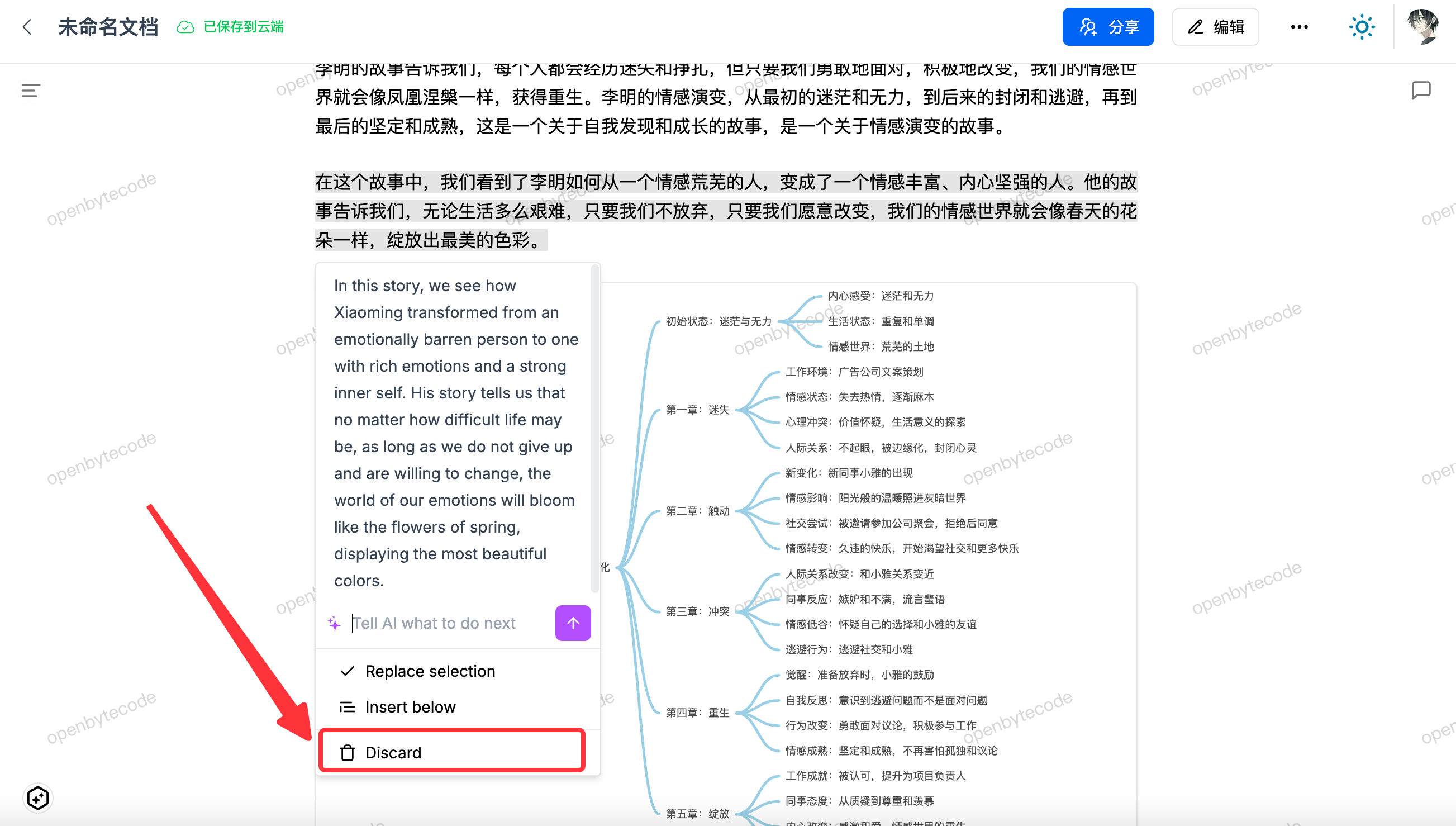
使用自定义 AI 模型
系统提供的 AI 能力默认使用的是 Kimi 大模型,当然你也使用其他 AI 大模型,例如通义千问、文心一言、豆包、混元、Kimi 等,下面将为您介绍如何使用其他 AI 大模型。
添加自定义 API Key
-
在云文档主页点击右上角的 个人头像 > 点击 我的设置 > API Key 管理
-
点击右侧的 添加自定义 Key 按钮即可添加自定义的 API key
温馨提示:
- 为了保护您的 API Key 的安全,添加的自定义 API Key 会被加密
- 添加的 API Key 仅对您自己可见,同时也只有您自己能使用该 API Key
- 最多可添加 50 个 API Key
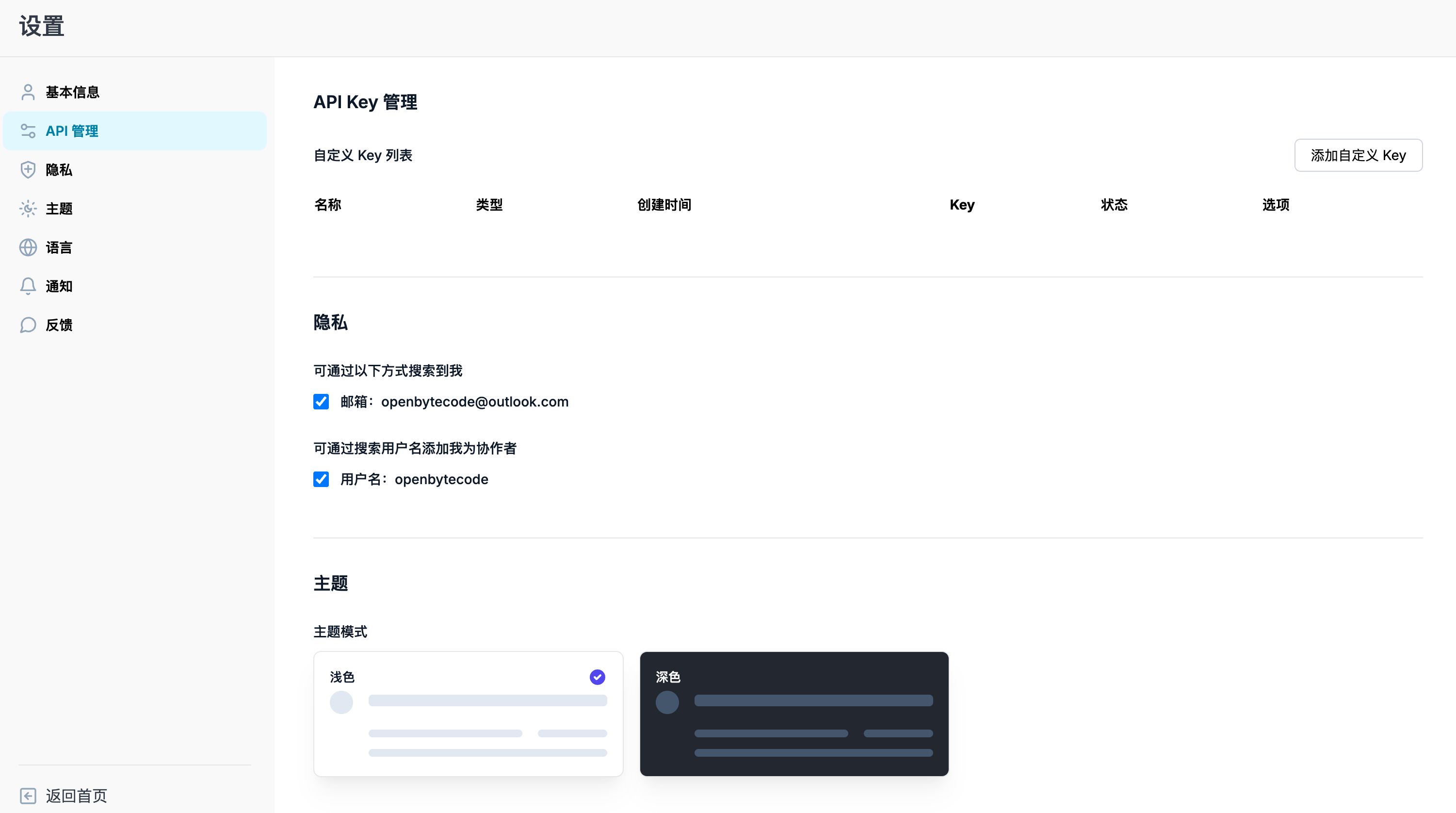
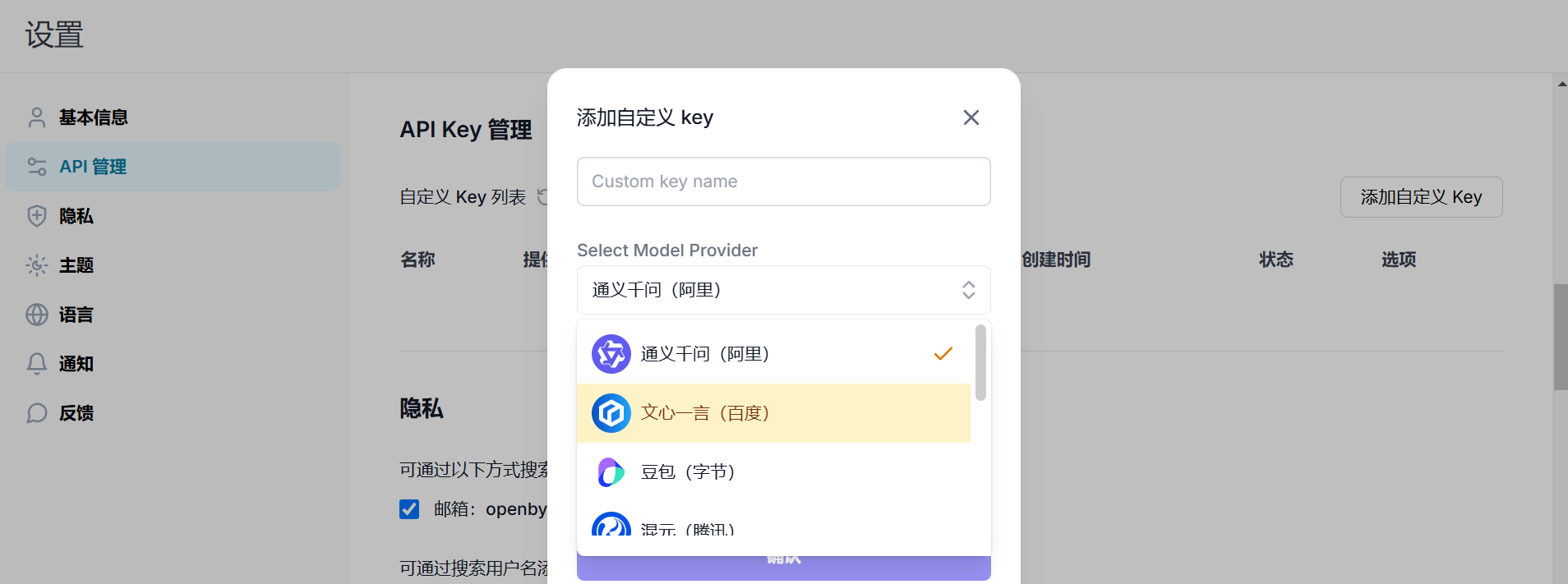
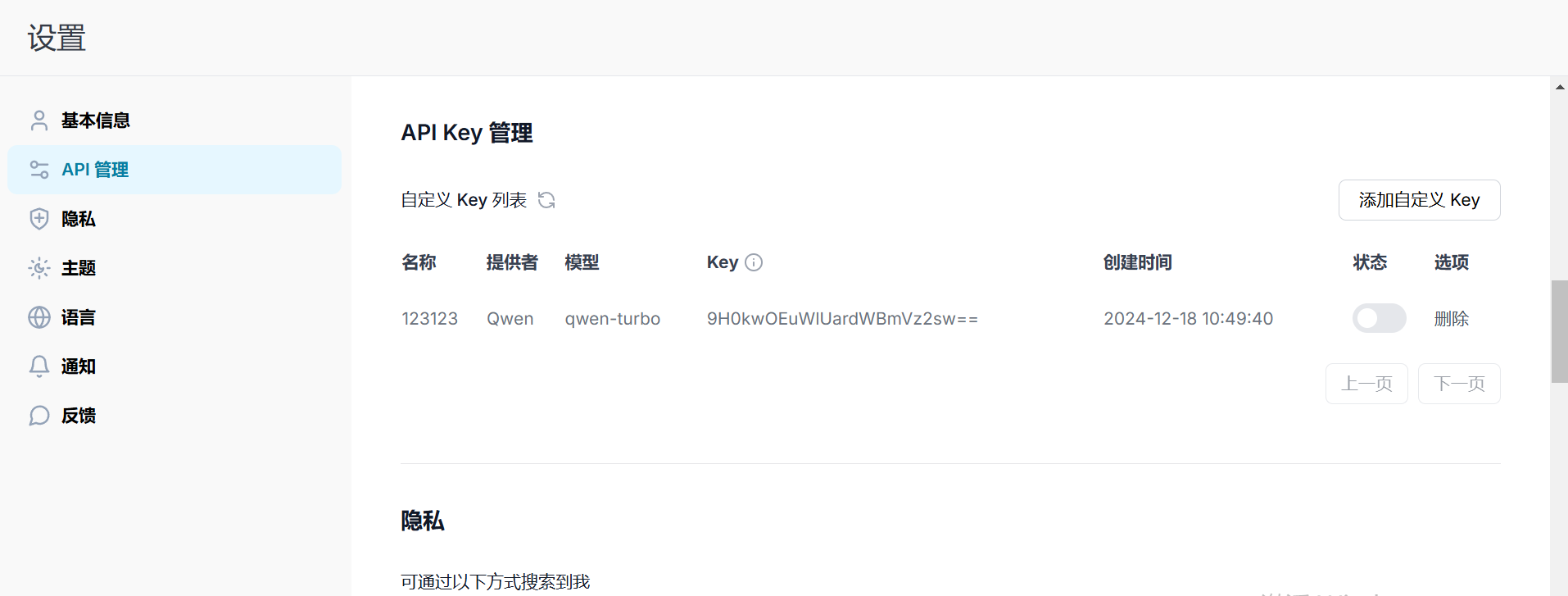
使用自定义 AI 模型
当您添加了自定义的 API key 之后您就可以选择启用您的 API key 了
点击对应 API key 的 开关 按钮即可启用该 API key
温馨提示:
- 同时最多只能启用一个 API key
- 未启用任何自定义 API key 时会使用系统默认的 AI 模型
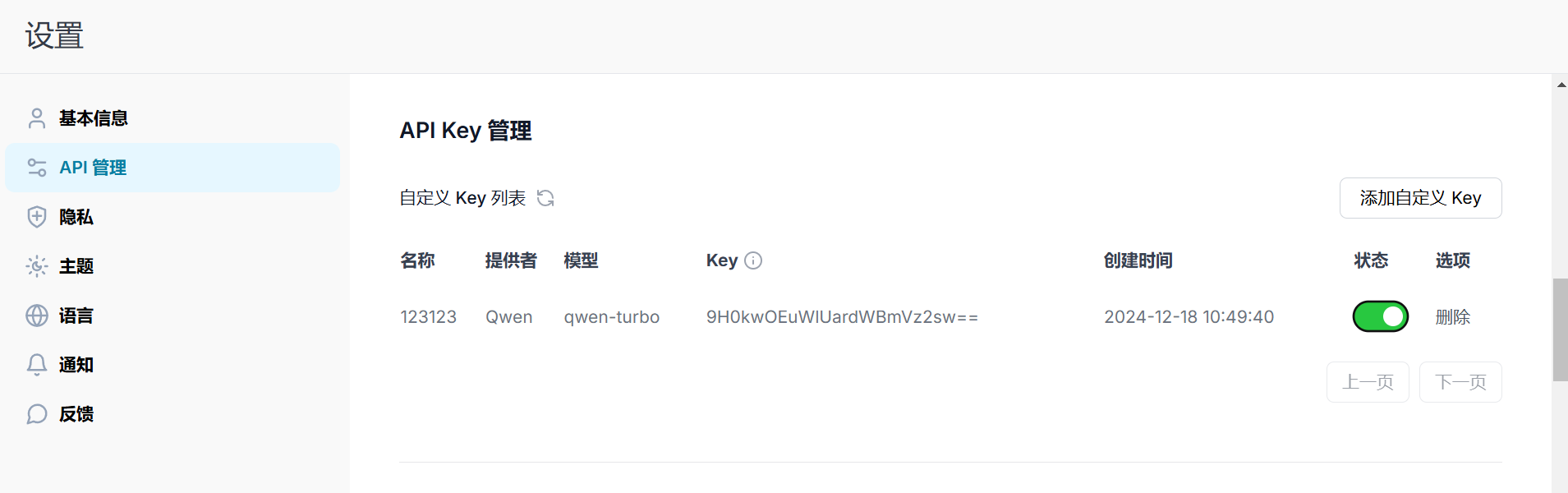
删除自定义 api key
点击对应 API key 的 删除 按钮即删除该 API key
温馨提示:
- 删除启用状态的自定义 API key 之后会使用系统默认的 AI 模型
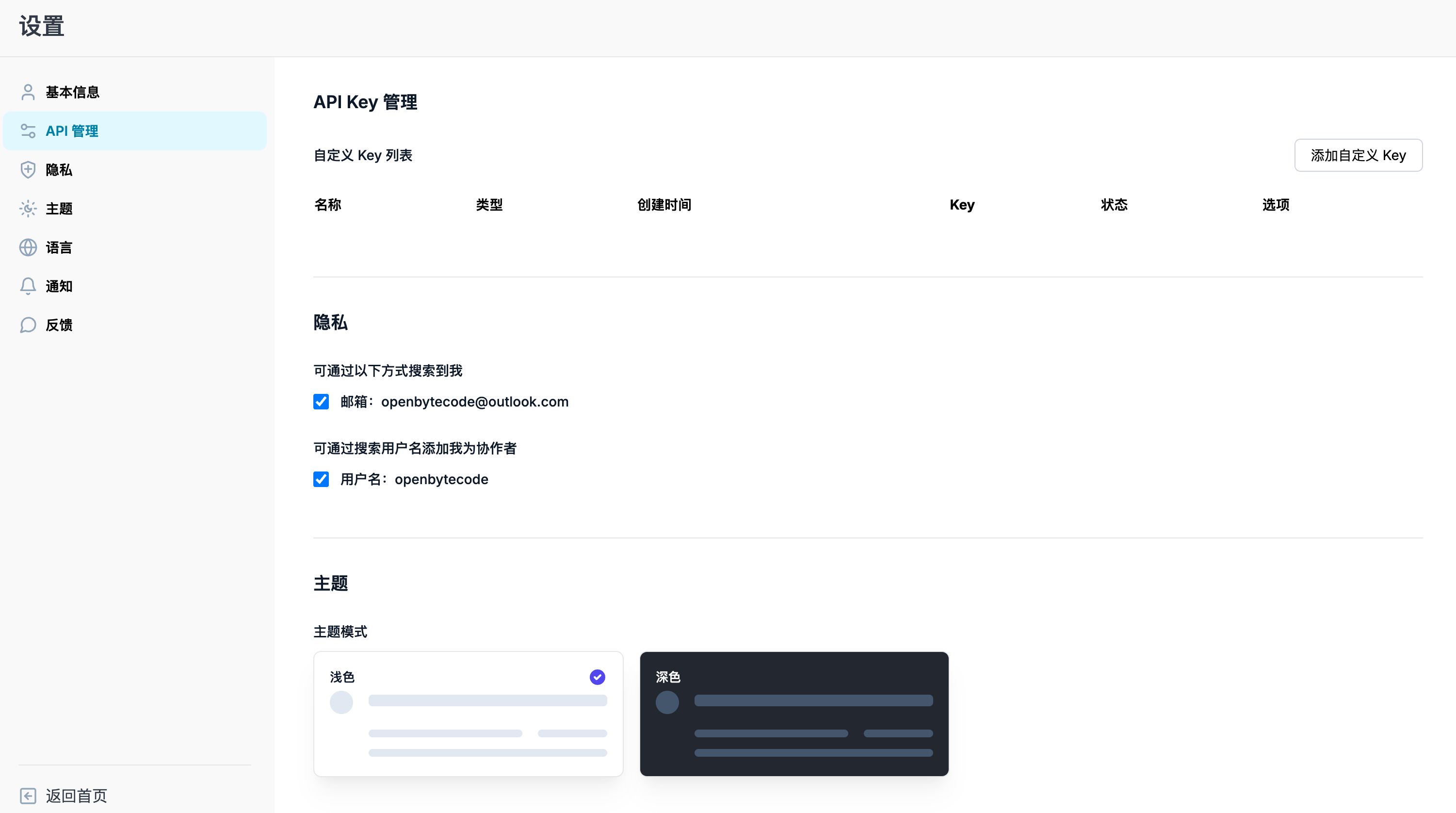
使用 AI 翻译文本
- 支持划线翻译,支持将选区内容翻译为英文或中文
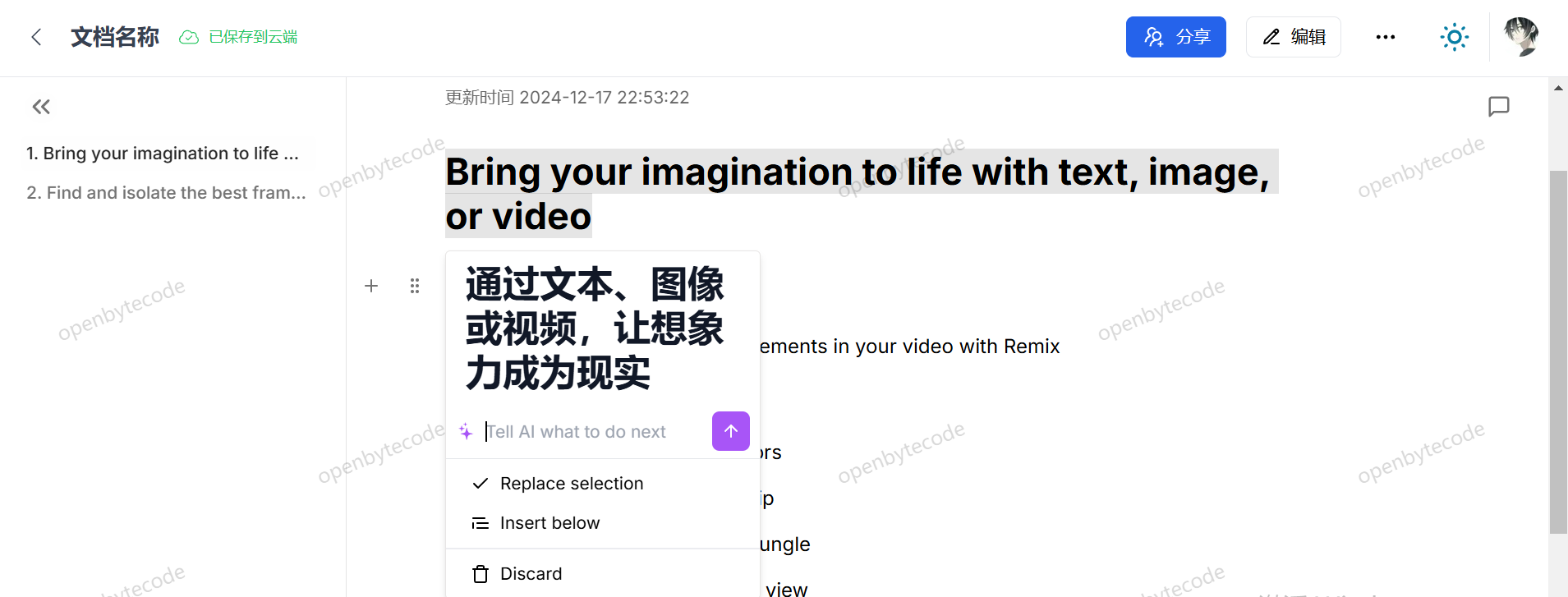
使用 AI 续写内容
- 支持文档续写,支持通过文档上下文进行续写
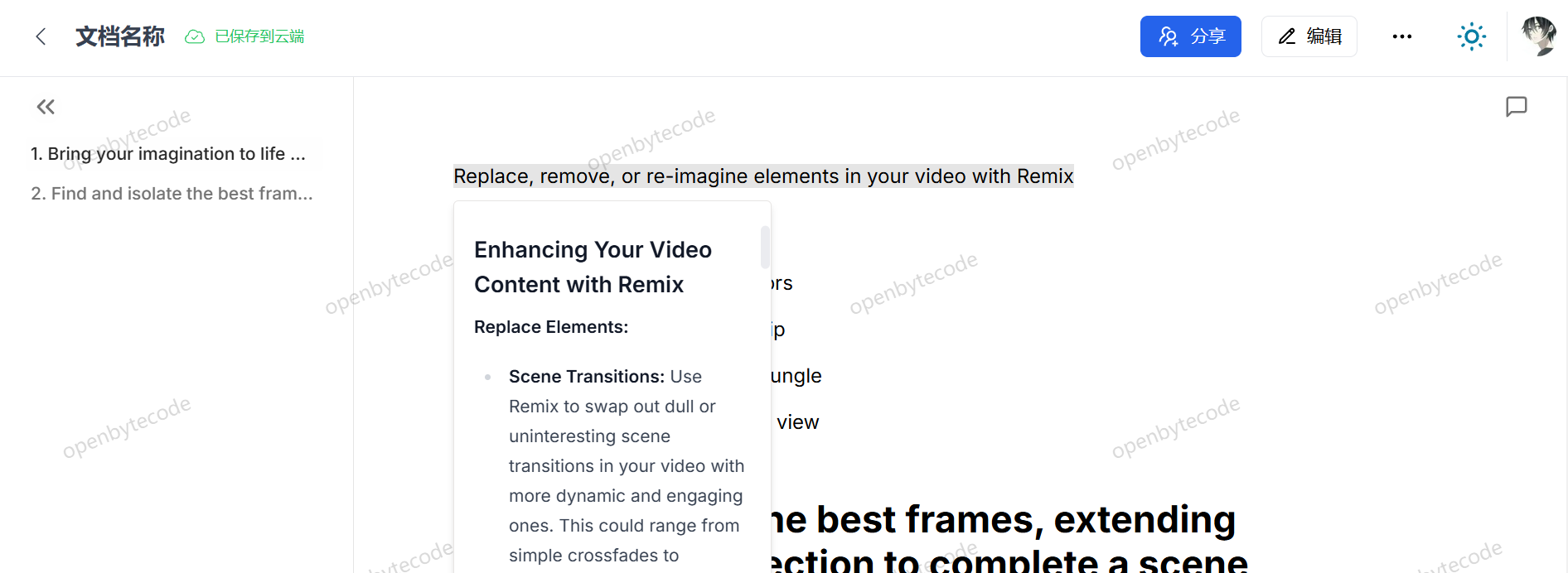
使用 AI 精炼内容
- 支持语句缩写,支持缩写选区内容
使用 AI 润色内容
- 支持改进写作,支持改进或提高选区内容
使用 AI 生成思维导图
使用 AI 生成思维导图的方式有以下三种:
- AI 生成思维导图 命令默认会总结选区内容生成思维导图,生成后的思维导图支持丰富的操作,例如编辑、重命名、拖拽调整结构等。
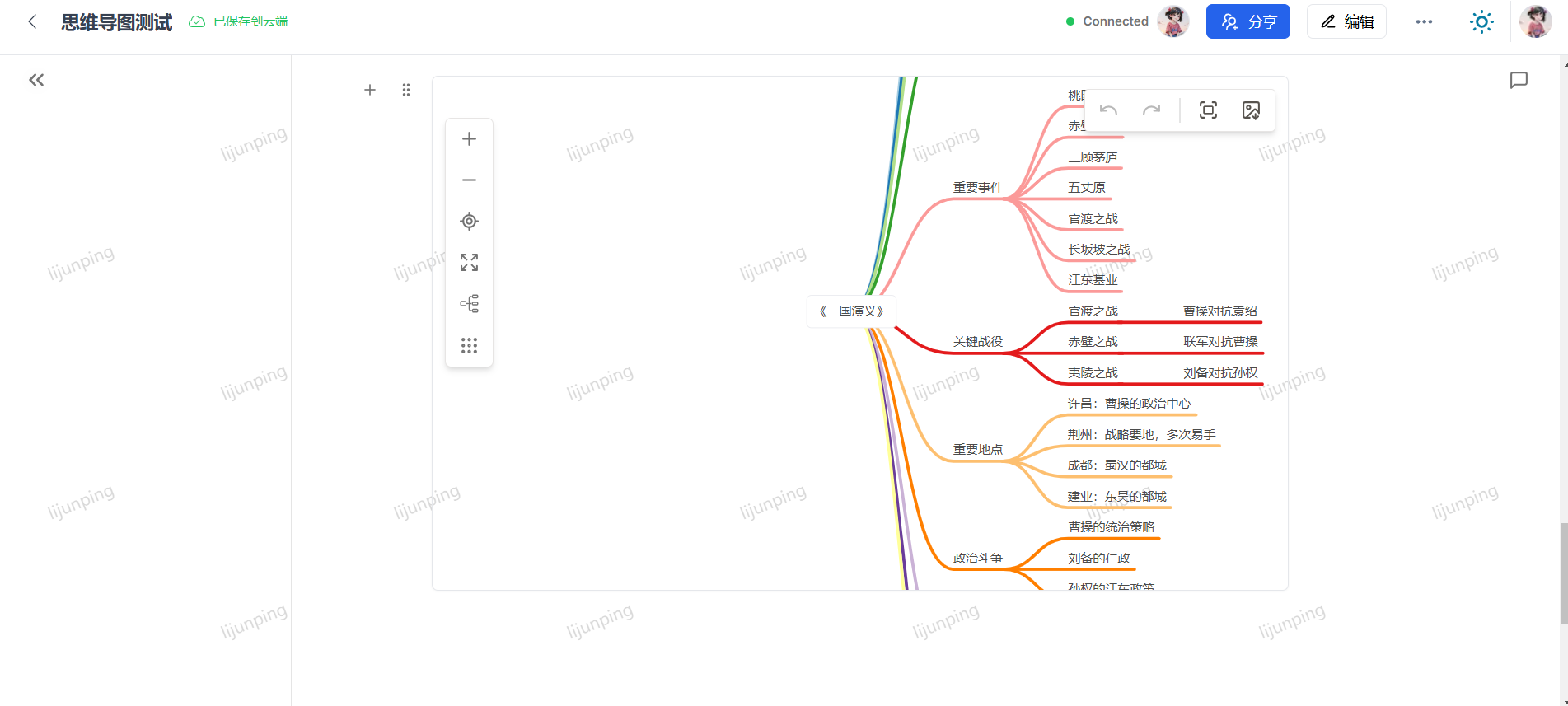
- 如果想自定义生成思维导图,只需要在输入框输入您的命令即可,例如下面的例子,“抓住主人公情感变化生成思维导图”。
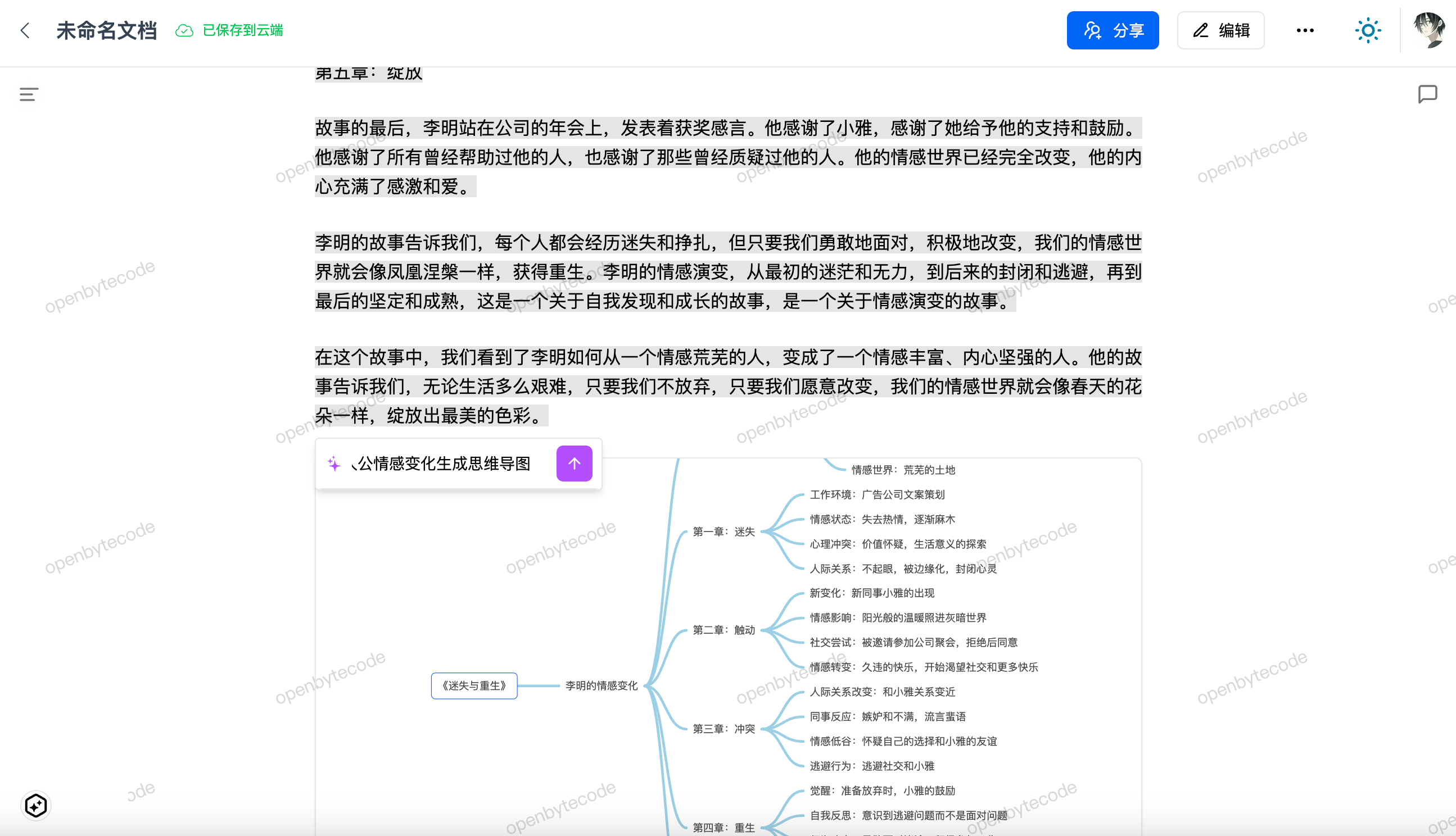
- 一句话生成思维导图,支持不选中内容通过输入命令生成思维导图,点击 ⋮⋮ > AI > 输入框输入命令
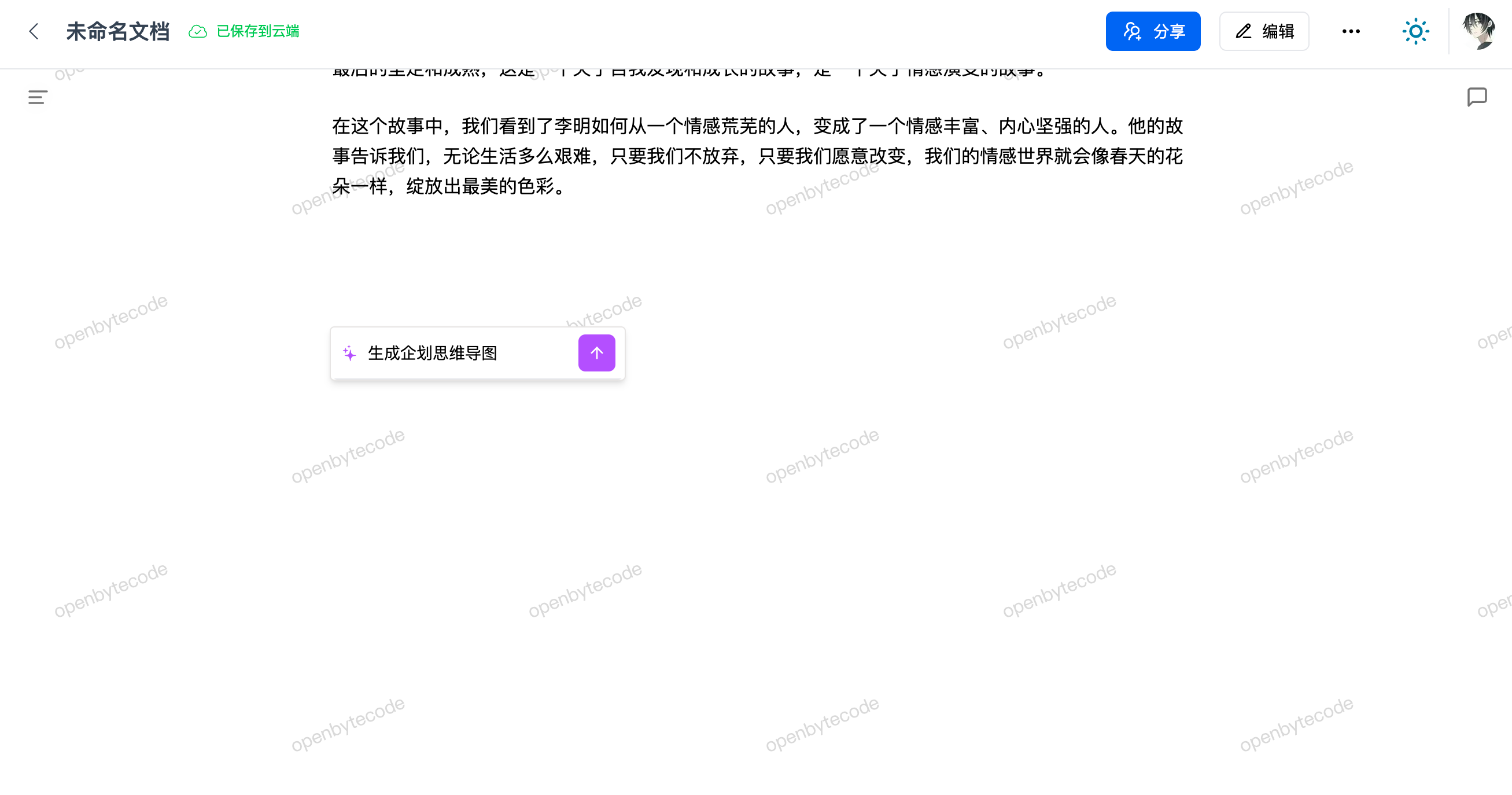
高级用法
支持通过输入命令对选区内容进行提问或做其他你想要做的事,非常的灵活,这样就不局限于我们提供的几个快捷命令,你可以自定义命令
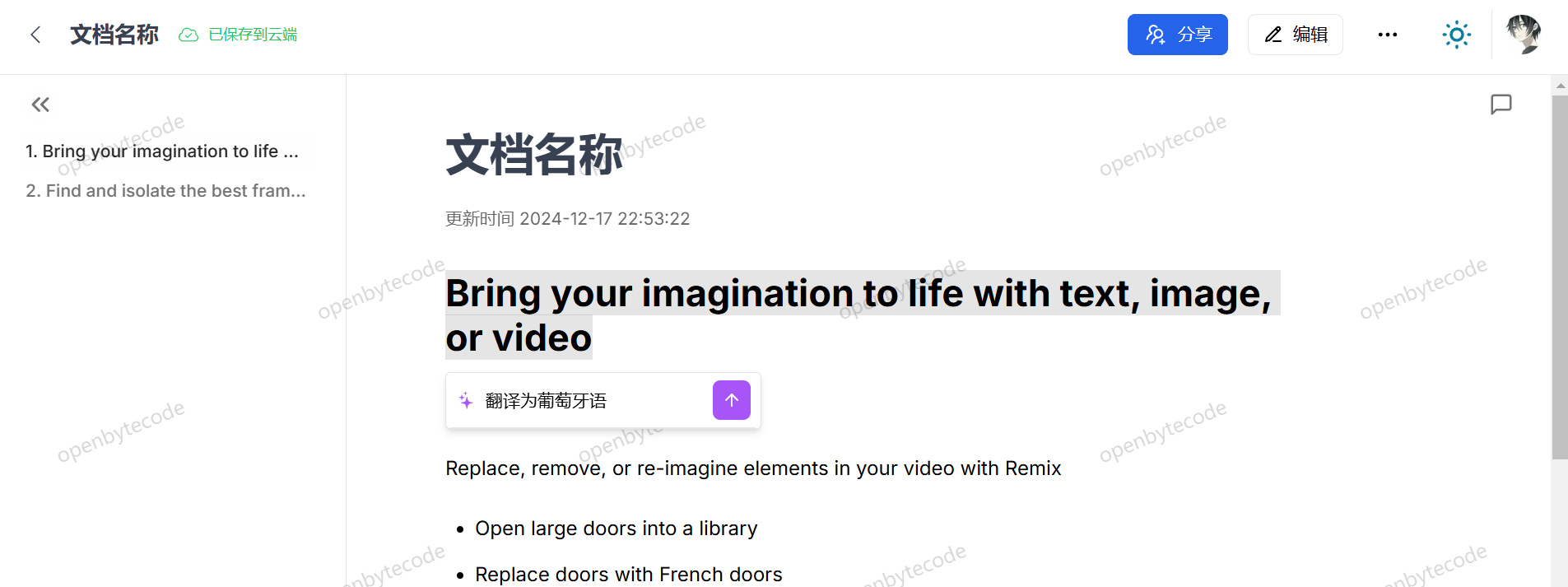
常见问题
- 如何获取通义千文的 API key
答:需登录阿里云,官方地址:https://bailian.console.aliyun.com/?spm=a2c4g.11186623.0.0.2d6a212b7ecVpy#/home
- 如何获取文心一言的 API key
答:需登录,官方地址:https://console.bce.baidu.com/qianfan/modelcenter/model/buildIn/list
- 如何获取豆包的 API key
答:需登录,官方地址:https://www.volcengine.com/docs/82379/1298454
- 如何获取混元的 API key
答:需登录,官方地址: https://cloud.tencent.com/document/product/1729/111007
- 如何获取 Kimi 的 API key
答:需登录,官方地址: https://platform.moonshot.cn/docs/api/chat#chat-completion
- 如果发现 AI 工具栏没有完整显示,可通过多次点击 方向 ⬇️ 键 使工具栏显示